电脑驱动问题:代码37错误解决方法
时间:2025-08-01 20:00:29 188浏览 收藏
电脑驱动问题导致设备无法正常运行?设备管理器中出现“代码37”错误提示,通常表明硬件驱动程序加载失败或初始化异常。本文针对这一常见问题,提供了一系列详细的解决方案,助您快速排查并修复故障。首先,尝试重启电脑,排除临时性系统错误。其次,卸载并重新安装驱动程序,确保驱动版本最新且与操作系统兼容。若手动操作繁琐,可借助“驱动人生”等专业驱动管理工具,一键更新驱动。此外,扫描并修复系统文件,排查系统文件损坏的可能性。最后,检查近期系统更新或软件变动,排除冲突因素。通过这些方法,您可以有效解决电脑驱动问题,恢复设备正常功能。
在电脑使用过程中,有些用户可能会在设备管理器中看到“无法初始化这个硬件的设备驱动程序(代码37)”的提示。这类问题通常意味着某个硬件的驱动程序未能成功加载或初始化,从而导致该设备无法正常运行。以下是几种常见的应对方法,帮助你快速排查并修复此类故障。

一、重启计算机
有时系统临时性错误或驱动加载异常会触发代码37错误。简单的重启操作可能就能让设备恢复正常工作状态,因此建议优先尝试重启电脑。
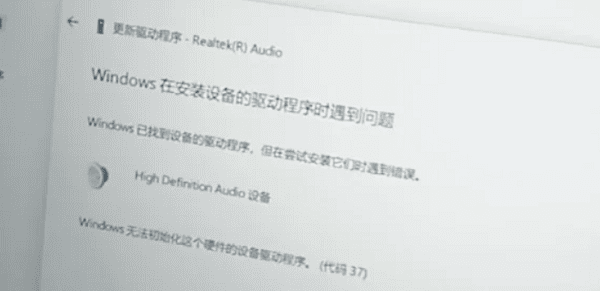
二、卸载并重新安装驱动程序
1. 进入设备管理器,右键点击显示错误的设备,选择“卸载设备”。
2. 若出现选项,请勾选“删除此设备的驱动程序软件”,然后确认卸载。
3. 完成卸载后重启电脑,Windows 通常会自动重新安装对应的驱动。
4. 如果系统未自动完成安装,可前往硬件制造商官网下载最新版本的驱动进行手动安装。
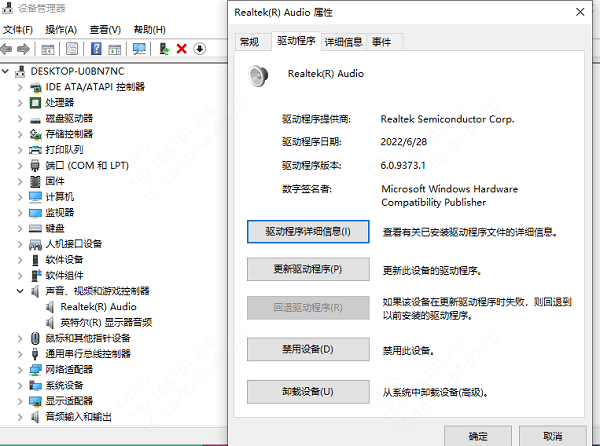
三、更新驱动程序
驱动版本过旧或与当前操作系统不兼容,也可能引发代码37问题。更新驱动是关键步骤之一:
1. 在设备管理器中右键点击设备,选择“更新驱动程序”。
2. 选择“自动搜索驱动程序”,让系统查找合适的驱动版本。
若觉得手动更新麻烦,也可以使用“驱动人生”来简化流程。它能智能识别硬件信息并自动下载匹配的最新驱动,操作更便捷,特别适合对电脑不太熟悉的用户。
1. 点击上方下载按钮安装并打开“驱动人生”,切换至【驱动管理】页面,点击“立即扫描”。
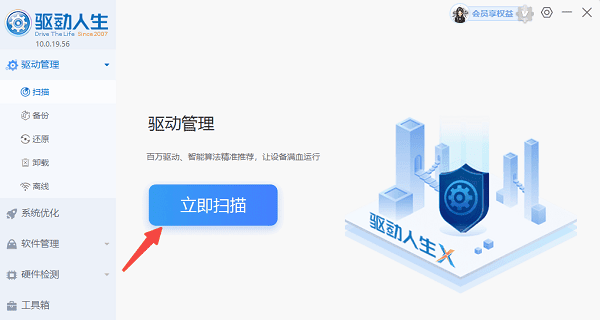
2. 若提示声卡驱动存在问题或可升级,点击“升级驱动”按钮,即可下载并安装新版声卡驱动。
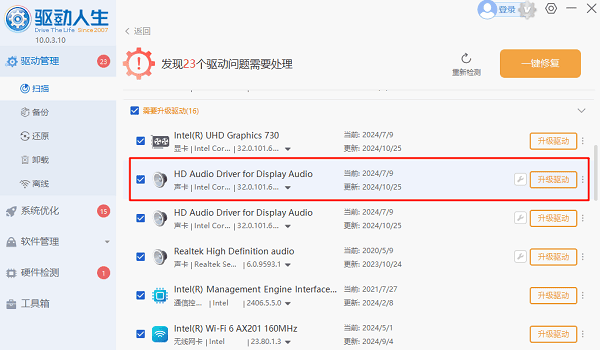
四、扫描并修复系统文件
若系统关键文件损坏,也可能影响驱动加载。可通过内置工具修复:
1. 以管理员权限打开命令提示符窗口。
2. 输入命令:sfc /scannow,按下回车执行。
3. 等待扫描和修复过程结束后,重启电脑查看问题是否解决。
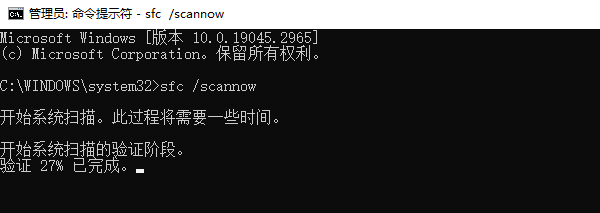
五、检查近期系统更新或软件变动
某些情况下,新安装的系统补丁或第三方软件可能与驱动产生冲突,进而导致代码37错误。可尝试以下方式处理:
1. 打开“驱动人生”的【驱动管理】→【还原】功能,将声卡驱动回滚到之前的稳定版本。

2. 使用Windows自带的“系统还原”功能,恢复到出问题前的状态。
3. 卸载最近安装的可疑更新或应用程序。
总的来说,设备管理器中的代码37错误多由驱动异常引起,通过官方渠道更新驱动或借助“驱动人生”等专业工具,大多数情况都能有效解决。结合系统文件修复和软硬件变动排查,基本可以定位根源并恢复正常设备功能。
理论要掌握,实操不能落!以上关于《电脑驱动问题:代码37错误解决方法》的详细介绍,大家都掌握了吧!如果想要继续提升自己的能力,那么就来关注golang学习网公众号吧!
-
501 收藏
-
501 收藏
-
501 收藏
-
501 收藏
-
501 收藏
-
208 收藏
-
287 收藏
-
280 收藏
-
444 收藏
-
246 收藏
-
354 收藏
-
124 收藏
-
153 收藏
-
107 收藏
-
236 收藏
-
190 收藏
-
469 收藏
-

- 前端进阶之JavaScript设计模式
- 设计模式是开发人员在软件开发过程中面临一般问题时的解决方案,代表了最佳的实践。本课程的主打内容包括JS常见设计模式以及具体应用场景,打造一站式知识长龙服务,适合有JS基础的同学学习。
- 立即学习 543次学习
-

- GO语言核心编程课程
- 本课程采用真实案例,全面具体可落地,从理论到实践,一步一步将GO核心编程技术、编程思想、底层实现融会贯通,使学习者贴近时代脉搏,做IT互联网时代的弄潮儿。
- 立即学习 516次学习
-

- 简单聊聊mysql8与网络通信
- 如有问题加微信:Le-studyg;在课程中,我们将首先介绍MySQL8的新特性,包括性能优化、安全增强、新数据类型等,帮助学生快速熟悉MySQL8的最新功能。接着,我们将深入解析MySQL的网络通信机制,包括协议、连接管理、数据传输等,让
- 立即学习 500次学习
-

- JavaScript正则表达式基础与实战
- 在任何一门编程语言中,正则表达式,都是一项重要的知识,它提供了高效的字符串匹配与捕获机制,可以极大的简化程序设计。
- 立即学习 487次学习
-

- 从零制作响应式网站—Grid布局
- 本系列教程将展示从零制作一个假想的网络科技公司官网,分为导航,轮播,关于我们,成功案例,服务流程,团队介绍,数据部分,公司动态,底部信息等内容区块。网站整体采用CSSGrid布局,支持响应式,有流畅过渡和展现动画。
- 立即学习 485次学习
